
Mozilla Firefox adalah salah satu browser web yang paling banyak digunakan di komputer bersama dengan Google Chrome, Opera, dan lainnya. Itulah sebabnya ada jutaan pengguna yang menggunakannya setiap hari di seluruh dunia, yang hampir semuanya, setidaknya sekali, pernah mengalami masalah yang menunjukkan bahwa "Sebuah halaman web memperlambat browser Firefox Anda", yang merupakan sesuatu yang ada banyak keraguan dan kemudian kita bicarakan.
Jika Anda ingin tahu mengapa pesan ini muncul dan apa yang harus dilakukan agar tidak menimbulkan masalah, di sini kami memberi tahu Anda semua tentang itu dan apa itu solusi paling praktis dan efektif.
Ketika pesan bahwa halaman web memperlambat browser Firefox Anda muncul, halaman web yang Anda coba akses biasanya berhenti memuat. Pengguna melaporkan bahwa ini tetap ada bahkan setelah situs web dimuat ulang atau disegarkan. Karena itu, Anda harus mencoba yang berikut ini:
Perbarui browser Anda ke versi terbaru yang tersedia

Pertama-tama, Anda harus memastikan bahwa browser Anda memiliki versi terbaru yang tersedia, karena ini mungkin penyebab kesalahan yang menunjukkan bahwa halaman web memperlambat browser Firefox Anda. Untuk melakukan ini, klik ikon dengan tiga bilah horizontal di sudut kanan atas layar, lalu klik tombol Bantuan dan, terakhir, tombol Tentang Firefox. Di sana Anda dapat memeriksa apakah Anda memiliki versi terbaru atau tidak, dan, jika demikian, perbarui.
Hapus data penjelajahan Firefox
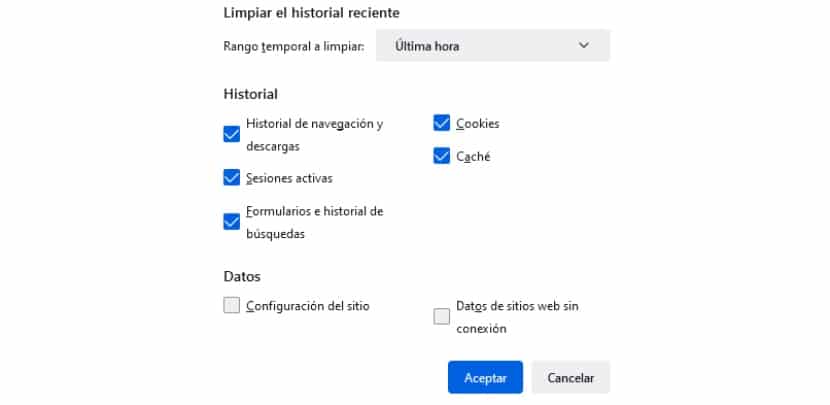
Hal kedua yang harus dicoba adalah menghapus data penelusuran dari browser Firefox. Ini termasuk cache dan cookie. Untuk melakukan ini, Anda harus melakukan hal berikut:
- Buka peramban Firefox.
- Klik ikon dengan tiga batang horizontal yang muncul di sudut kanan atas browser, tepat di bawah ikon "X", yang merupakan ikon tutup.
- Setelah Anda menampilkan menu baru yang akan muncul di bawah, buka bagian rekor dan klik di atasnya.
- Selanjutnya, tekan tombol Hapus riwayat terbaru.
- Kemudian sebuah jendela akan terbuka di mana ada kotak yang ditandai dari Browsing dan download history, Sesi aktif, Formulir, dan riwayat pencarian, Cookie y Tersembunyi. Kami merekomendasikan di awal, setidaknya untuk menguji apakah masalah diselesaikan seperti ini, biarkan hanya kotak Cookie dan Cache yang dicentang. Jika masalah berlanjut, coba lagi dan periksa semua. Sekarang, sehubungan dengan rentang waktu yang akan dibersihkan, coba juga untuk memilih waktu dari mana pesan mulai muncul; dengan cara yang sama, jika tidak berfungsi sejak saat itu, centang opsi Semua.
Untuk pembersihan yang lebih menyeluruh, centang juga kotak di bawah ini, yaitu: Pengaturan situs y Data situs offline. Ini akan menghapus pesan bahwa halaman web memperlambat browser Firefox.
Nonaktifkan plugin yang diinstal
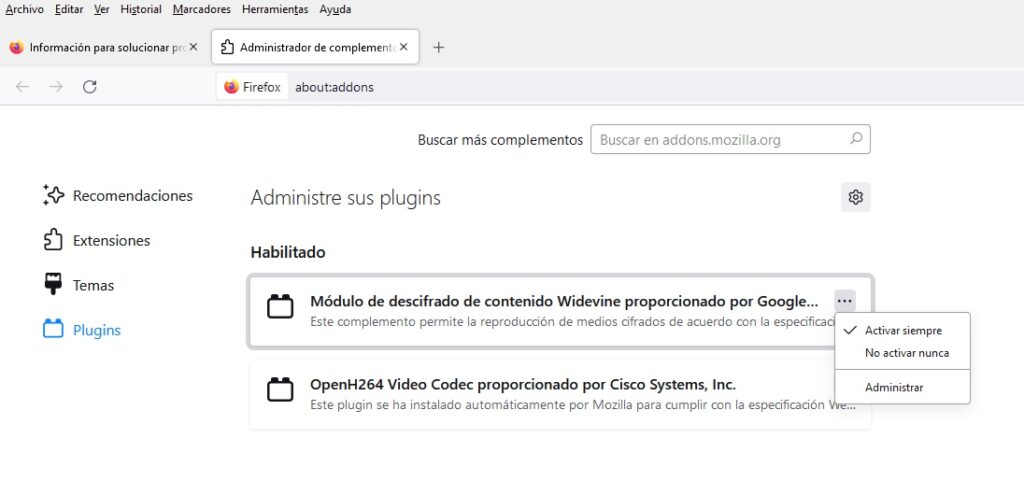
Ada dua plugin yang diinstal secara default, dan itu adalah "modul dekripsi konten Widevine yang disediakan oleh Google Inc." dan "OpenH264 Video Codec yang disediakan oleh Cisco Systems, Inc." Ini tidak menyebabkan kesalahan pelambatan Firefox, tetapi yang lain mungkin. Oleh karena itu, keduanya tidak menyentuh, tidak seperti yang lain yang telah Anda instal secara manual atau telah diinstal oleh program eksternal secara otomatis. Jika demikian, periksa dan lakukan hal berikut:
- Buka Firefox dan klik ikon dengan tiga bilah horizontal di sudut kanan atas browser.
- Kemudian klik Plugin dan tema.
- Kemudian temukan tombolnya plugin dan periksa apakah ada plugin lain yang diinstal, selain dari dua yang telah disebutkan. Jika ada, klik ikon tiga titik masing-masing yang muncul di sudut kanan atas kotak mereka dan pilih opsi untuk Jangan pernah mengaktifkan. Kemudian, restart browser dan verifikasi bahwa kesalahan itu sudah berlalu. Demikian pula, Anda dapat membatalkan tindakan ini melalui bagian yang sama.
Nonaktifkan akselerasi perangkat keras Firefox Mozilla
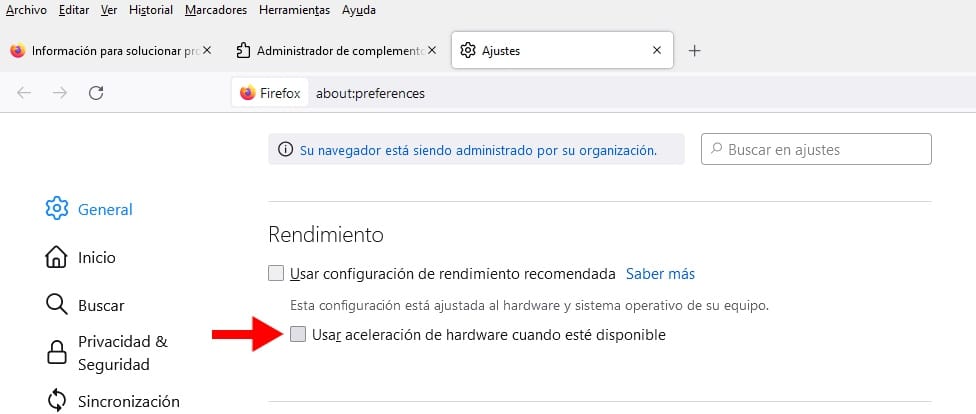
Jika kesalahan "Halaman web memperlambat browser Firefox Anda" masih muncul, coba nonaktifkan akselerasi perangkat keras Firefox. Untuk melakukan ini, Anda harus melakukan langkah-langkah berikut yang kami tunjukkan di bawah ini:
- Buka browser dan buka ikon dengan tiga bilah horizontal di sudut kanan atas, lalu klik di atasnya.
- Kemudian klik pada bagian pengaturan.
- Setelah Anda berada di sana, bagian pertama di mana Anda akan menemukan diri Anda akan berada di Umum. Gulir ke bawah hingga Anda menemukan bagiannya Prestasi.
- Sekarang secara umum, masuknya Gunakan pengaturan kinerja yang disarankan itu diaktifkan secara default. Nonaktifkan lalu tekan tombolGunakan akselerasi perangkat keras ketika tersedia untuk menonaktifkan fungsi ini.
Mulai Firefox dalam Mode Aman
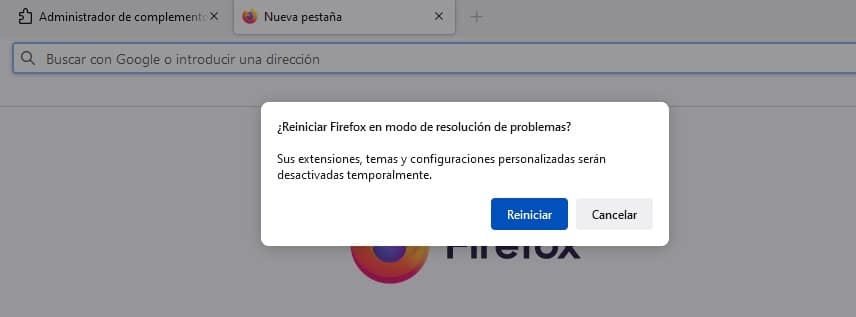
Saat Anda memulai Firefox dalam Safe Mode, ekstensi, tema, dan pengaturan khusus dinonaktifkan untuk sementara hingga browser dimulai ulang. Dengan cara ini, Anda dapat menjelajah seolah-olah browser baru saja diinstal dan tanpa modifikasi apa pun, jadi ini harus menjadi solusi lain yang mungkin untuk kesalahan perlambatan yang disebabkan oleh halaman web di Firefox.
Untuk memulai browser dalam Safe Mode, yang harus Anda lakukan adalah menekan ikon dengan tiga batang horizontal, lalu tekan Membantu dan akhirnya masuk Modus pemecahan masalah. Kemudian Anda harus me-restart, mengklik tombol yang muncul nanti.
Dengan demikian, masalah ini akan hilang, setidaknya saat dalam Safe Mode. Jika berfungsi normal, akan diketahui bahwa masalahnya terkait dengan beberapa konfigurasi atau penyesuaian yang dilakukan sebelumnya; dalam kasus seperti itu, silakan lakukan hal berikut.
Setel ulang Firefox ke pengaturan pabrik

Jika dengan Safe Mode browser bekerja dengan benar dan tidak menampilkan masalah pesan pelambatan, maka kembalikan ke pengaturan pabriknya, sesuatu yang juga dapat Anda lakukan tanpa terlebih dahulu mencoba mode aman browser, tentu saja. Untuk itu, salin dan tempel berikut ini ke bilah alamat: "about: support", tanpa tanda kutip, tentu saja.
Kemudian, di kotak di sebelah kanan, klik tombolnya Setel ulang Firefox dan mengkonfirmasi tindakan.
Perbarui driver kartu grafis dan lainnya yang sudah usang
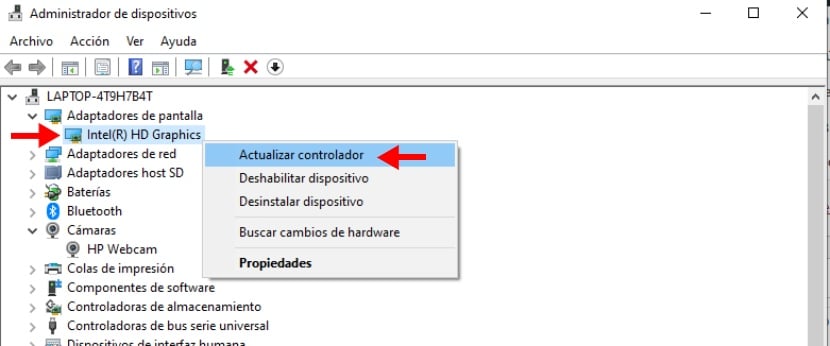
Mereka mengimpor apakah masalah memperlambat halaman web muncul di Firefox, Komponen komputer Windows dan driver perangkat harus selalu up to date. Dengan cara yang sama, dalam kasus khusus ini, driver kartu grafis harus diperbarui, karena masalahnya mungkin terletak di dalamnya, karena mereka adalah halaman web yang menghabiskan banyak sumber daya sistem dan, oleh karena itu, memerlukan kartu grafis yang meringankan beban.
Untuk memperbarui driver kartu grafis komputer Anda, Anda perlu buka «Pengelola Perangkat». Untuk melakukan ini, Anda harus mengetikkan nama itu di bilah pencarian Windows, yang terletak di sudut kiri bawah layar, di sebelah tombol mulai. Kemudian Anda harus mencari entri "Display adapters", dan kemudian menampilkannya. Terakhir, klik kanan pada Intel (R) HD Graphics dan kemudian, di jendela opsi yang muncul, pada "Perbarui driver".